Excel图表如何自定义误差线
来源:网络收集 点击: 时间:2024-02-18【导读】:
有时我们想标记出相临两个数据间的差异大小,如当前月和上一月数据增长或减少的差异,这时我们可以通过自定义误差线来实现。工具/原料moreExcel2010方法/步骤1/6分步阅读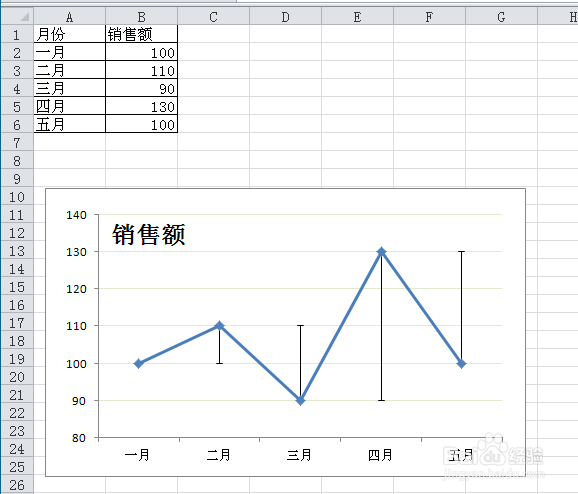 2/6
2/6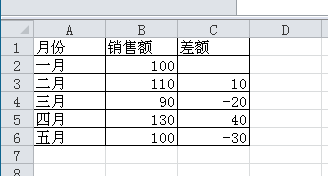 3/6
3/6 4/6
4/6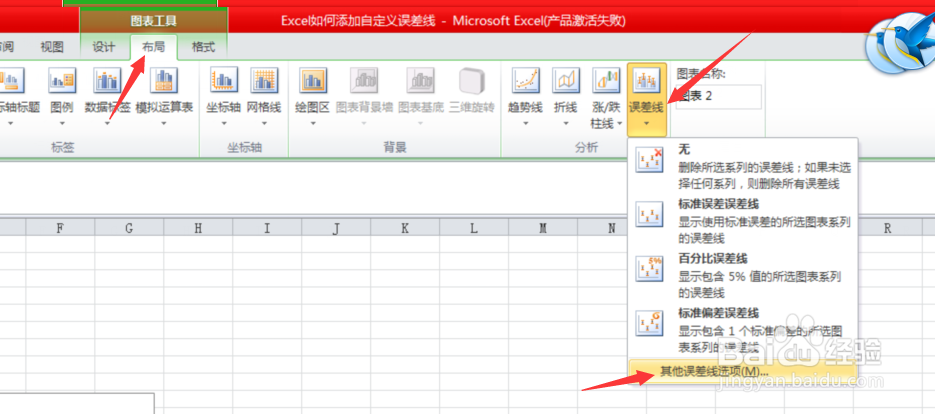
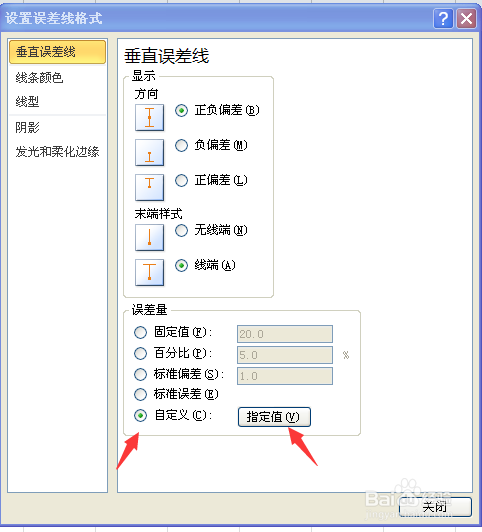 5/6
5/6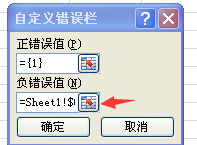
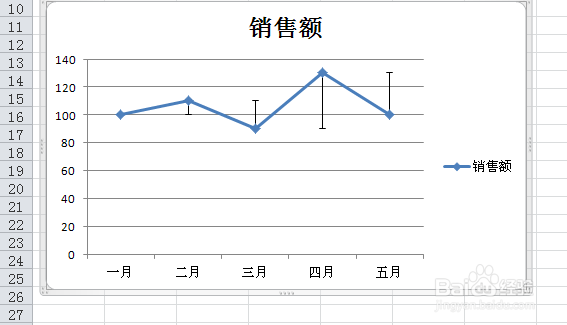 6/6
6/6 EXCELEXCEL图表误差线自定义误差线
EXCELEXCEL图表误差线自定义误差线
如图,我们想通过误差线体现出每一个月同前一个月的差距,效果如图
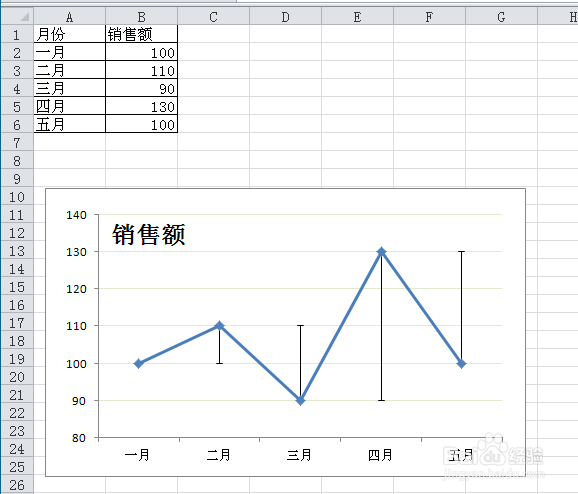 2/6
2/6第一步,在C列添加辅助列,计算出相临数据的差值,在C3输入=B3-B2
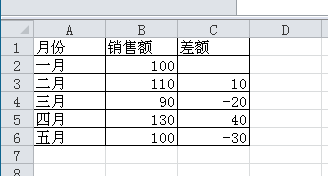 3/6
3/6第二步,选中A1:B6,插入折线图
 4/6
4/6第三步,选中图表,在菜单栏选“图表工具”——“布局”——“误差线”——“其它误差线选项”,调出误差线格式设置对话框,选中“自定义”——“指定值”
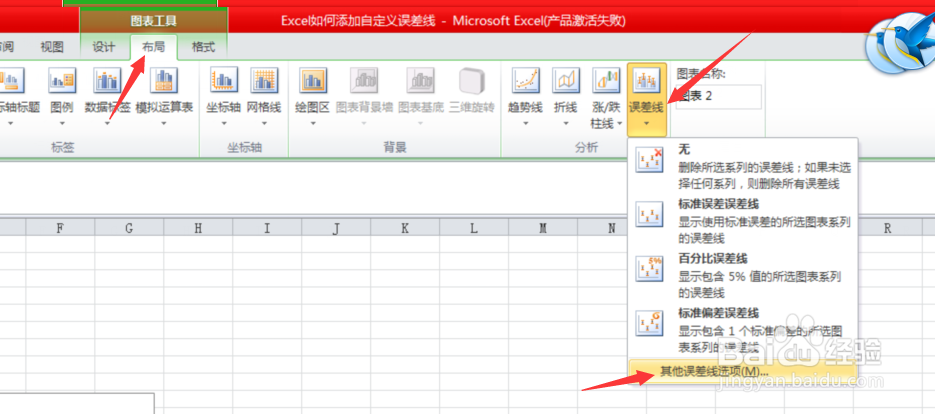
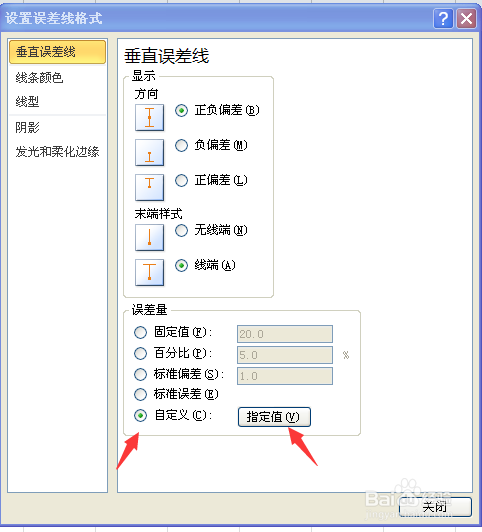 5/6
5/6第四步,在弹出的对话框中的“负错误值“中输入C2:C6,确定后效果如图。
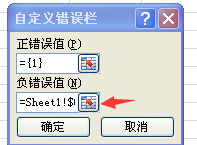
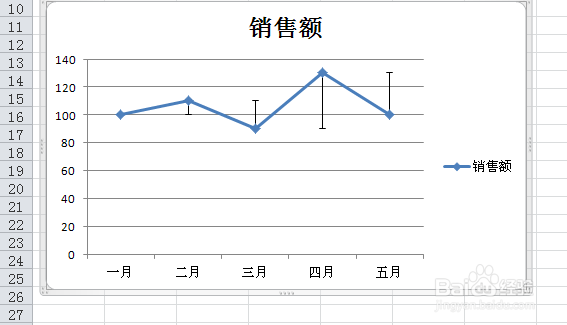 6/6
6/6第五步,适当调整图表后,结果如图
 EXCELEXCEL图表误差线自定义误差线
EXCELEXCEL图表误差线自定义误差线 版权声明:
1、本文系转载,版权归原作者所有,旨在传递信息,不代表看本站的观点和立场。
2、本站仅提供信息发布平台,不承担相关法律责任。
3、若侵犯您的版权或隐私,请联系本站管理员删除。
4、文章链接:http://www.1haoku.cn/art_69181.html
上一篇:森林怎么创建steam大厅
下一篇:教你做背心裙
 订阅
订阅